- 1. Hướng dẫn cài đặt Vesta Control Panel cho VPS
- 2. Đường dẫn cấu hình các ứng dụng khi cài Vesta
Bên cạnh các panel quản lý VPS hiện nay như Sentora còn có Vesta Control Panel mình thấy khá nổi tiếng, nhiều người sử dụng và nhất là cài đặt đơn giản.

Bạn có thể cài đặt Vesta CP trên các OS như: CentOS 5,6,7 hay Debian 7,8,9 và Ubuntu 12.04 – 18.04.
Khi dùng Vesta CP, bạn sẽ được tự động cài đặt tất cả các package cần thiết để có thể quản lý và sử dụng VPS được ngay lập tức. Ví dụ: Web Server, DNS server, Database Server, Mail Server, FTP Server. Nếu không cần sử dụng bạn hoàn toàn có thể tắt đi cho tiết kiệm tài nguyên VPS.
Một điểm đặc biệt nữa của Vesta CP là nó sử dụng đồng thời cả 2 web server: nginx và apache, trong đó nginx là frontend webserver còn apache là application webserver. Mô hình tối ưu này sẽ giúp server hoạt động hiệu quả hơn so với khi cài 1 webserver.
Cài đặt Vesta Control Panel
Mình tiến hành cài đặt Vesta trên VPS của DigitalOcean, hiện tại đang có coupon Digital Ocean cộng thêm 10$ miễn phí vào tài khoản mới để các bạn thử dùng. Để tiến hành cài đặt bạn sử dụng một VPS mới tinh chưa cài đặt gì nhé.
Các bước tiến hành:
Bước 1: Truy cập SSH bằng tài khoản root và tải về script
# curl -O http://vestacp.com/pub/vst-install.sh
Bước 2: Chạy script
# bash vst-install.sh
Vesta sẽ hiển thị các package sẽ được cài vào VPS, bạn nhấn y để xác nhận và tiến hành cài đặt. Bộ cài đặt mặc định bao gồm:
- Nginx Web Server
- Apache Web Server (as backend)
- Bind DNS Server
- Exim Mail Server
- Dovecot POP3/IMAP Server
- MariaDB Database Server
- Vsftpd FTP Server
- Softaculous Plugin
- Iptables Firewall + Fail2Ban
Sau đó bạn ngồi chờ 10 – 15 phút để ứng dụng tự động cài đặt. Cuối cùng màn hình sẽ hiển thị thông tin đăng nhập đồng thời bạn cũng sẽ nhận được một email với nội dung tương tự.
Cài đặt nâng cao
VestaCP cho phép thay đổi các thành phần trong bộ đặt cài mặc định.
Để thay đổi, truy cập VestaCP Install và lựa chọn các thành phần tùy mục đích sử dụng. Sau đó, ấn Generate Install Command. Ví dụ:
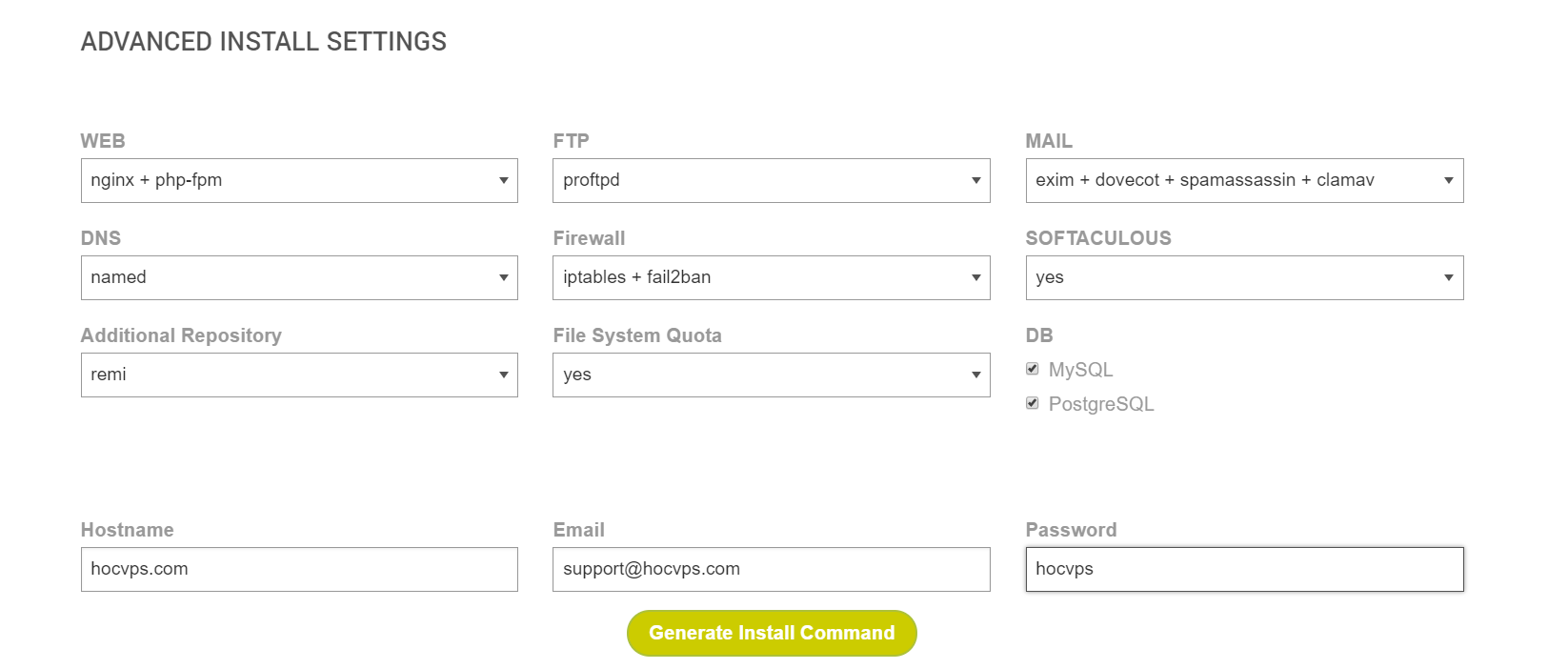
Với tùy biến như hình, câu lệnh cài đặt sẽ là:
# curl -O http://vestacp.com/pub/vst-install.sh # bash vst-install.sh --nginx yes --phpfpm yes --apache no --named yes --remi yes --vsftpd no --proftpd yes --iptables yes --fail2ban yes --quota yes --exim yes --dovecot yes --spamassassin yes --clamav yes --softaculous yes --mysql yes --postgresql yes --hostname hocvps.com --email support@hocvps.com --password hocvps
Một số hình ảnh Vesta Control Panel
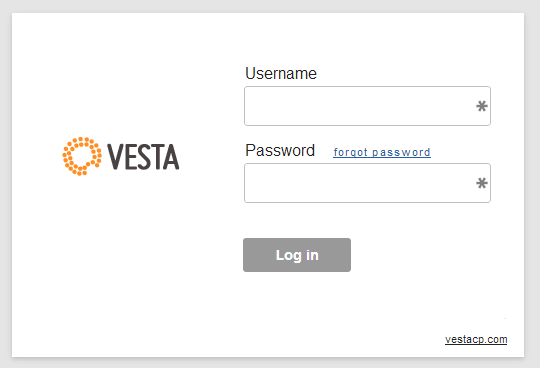
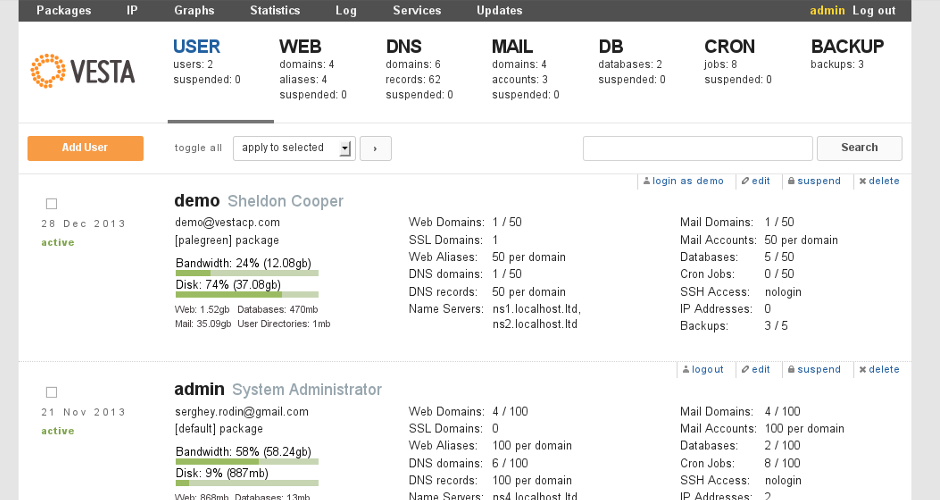
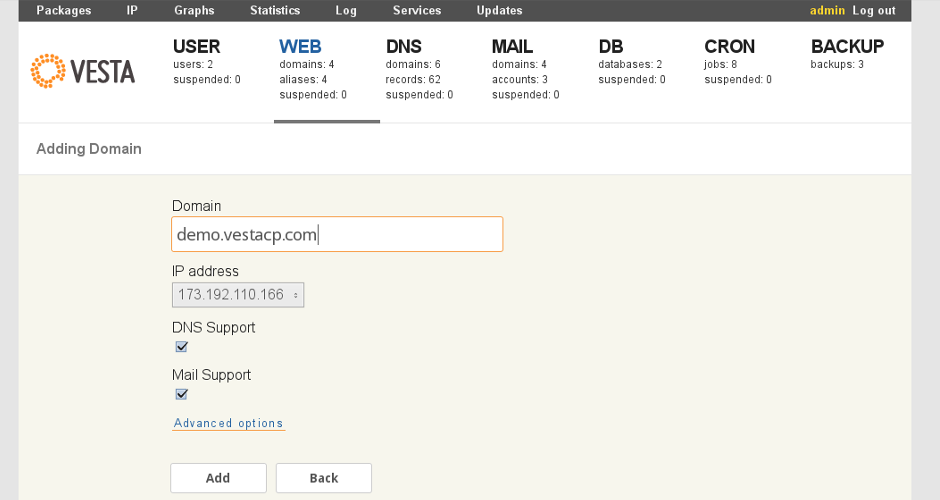
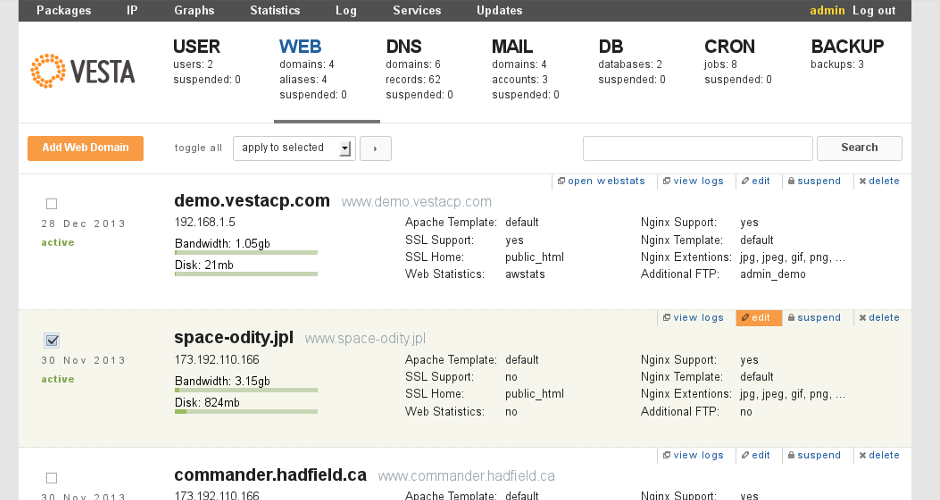
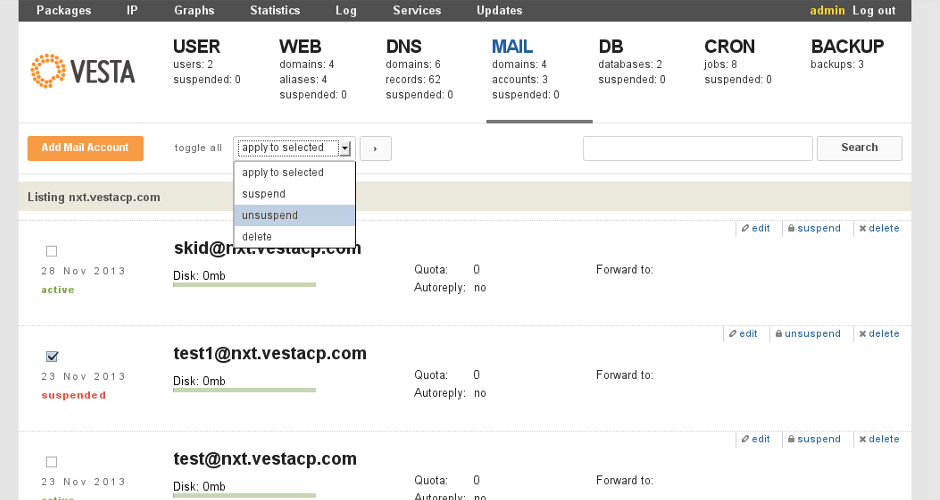
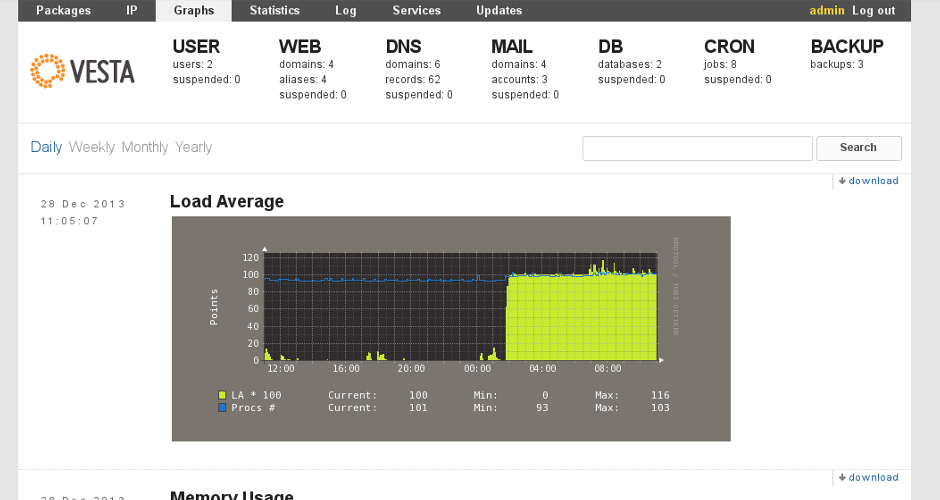
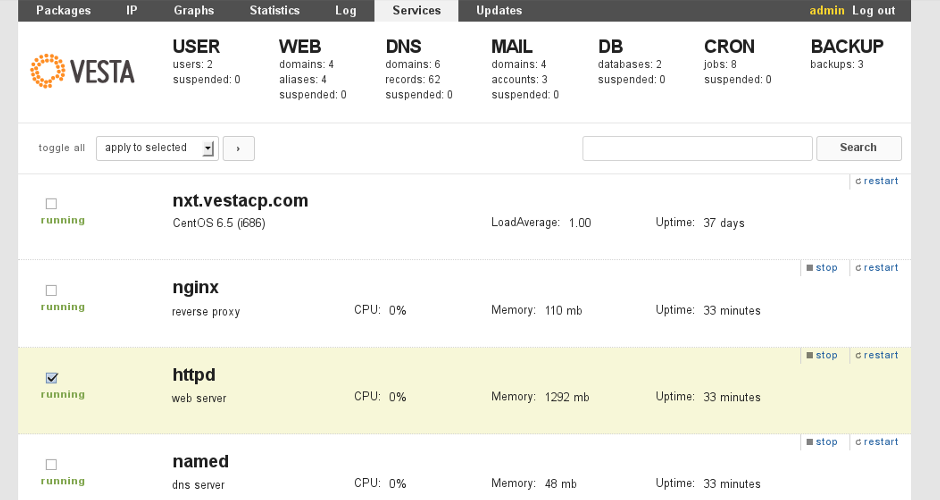
Tham khảo thêm tại trang chủ Vesta Control Panel
Vestacp cài trên vps z.com bị lỗi
Error: invalid status format :: global
khắc phục thế nào đây các bạn ?
Trc mình cũng có bạn mắc lỗi này. Sau bạn ý pm support Z.com hỗ trợ cài đặt hộ nên mình cũng chưa vào tận vps để test. Bạn thử xem
Vesta có cài dc php 5.3.9 ko luân nhỉ
Hiện tại VestaCP chỉ cài đặt php5.6
Bạn có thể cài đặt rồi downgrade php (nhớ tắt update) tuy vậy không khuyên dùng.
ok cám ơn bạn . bạn cho mình hỏi luôn để cài được 1 hệ quản trị với thông số như này thì nên dùng loại nào, mình thử rất nhiều hệ quản trị rồi
Apache Version 2.2.29
PHP Version 5.4.45
MySQL Version 5.6.34
Mình cũng không chắc lắm. Có thể bạn phải tự build để setup version theo đúng yêu cầu
Luân cho mình hỏi có thể tải 1 file manager lên vps chạy vesta được ko và làm như nào để tải lên
Mình thấy có hướng dẫn này bạn xem thử coi: https://thachpham.com/linux-webserver/vestacp-11-cai-net2ftp-de-thay-file-manager.html
Luân cho hỏi đợt trước mình cài Vesta vào VPS rất ok
đợt này cài lại thấy gặp 1 số lỗi
Mình cài trên ubuntu 14.04 ( Cả VPS vultr + digitalocean ) đều gặp lỗi này
Khi import 1 CSDL lên php admin đều không kích vào bảng được như ảnh dưới
http://i.imgur.com/lTS1LLV.png
Mình đã thử mấy file CSDL rồi và đều bị lỗi như này
Luân xem thử như nào nhé
Bạn thử import dùng tool như BigDump thử coi được không?
import vẫn được nhưng khi kích vào 1 bảng nào đó trong csdl thì báo lỗi như trên ảnh
http://i.imgur.com/lTS1LLV.png
Mình bị lỗi như này khi vào php admin trong vesta luân ơi
http://i.imgur.com/H16qfab.png
dịch sang tiếng việt thì nó như này
” Kết nối với controluser như được định nghĩa trong cấu hình của bạn thất bại.”
Vps vesta mới cài đặt luôn , ubuntu bạn ạ
Bạn gửi mình thông báo bằng tiếng anh, chuyển ngôn ngữ sang tiếng anh đi
Connection for controluser as defined in your configuration failed.
đây bạn ơi
Vụ này mình không rõ rồi, bạn search Google đoạn lỗi đó đi, có rất nhiều thông tin.
cai Vesta CP voi HOCVPS Script cai nao ok hon anh Luan nhi ( k co unikey 🙁 )
Tất nhiên HocVPS Script rồi vì cái này không tốn tài nguyên như các control panel khác
Cài xong, thêm domain, DNS các thứ. vào phpmyadmin thì ko được, giống như đường dãn không tồn tại vậy, là bị gì bác Luân?
e cài đăth vesta, giờ muốn xóa nó đi, để cài lại vps, e chỉ có ip, và tài khoản để vào vps thôi, có lệnh gì để xóa vesta không ạ ?, thank a
Không có lệnh xóa đâu bạn. Reinstall VPS thôi. Bạn phải đăng nhập được vào trang quản lý VPS.
liên hệ nhà cung cấp nhé bạn
Luân ơi cho mình hỏi mình cài hocvps script rồi bây giờ cài vesta lên được hk, hay phải cài trên 1 vps mới vậy Luân
Không được cài chung thế nhé, bạn chỉ được cài HocVPS Script hoặc Vesta CP thôi.
Sao lúc em cài plugin trên WP thì nó lại đòi FTP vậy có cách nào giải quyết không ???
Bạn kiểm tra lại owner của các file trên server nhé, chắc vẫn đang là root:root rồi.
Kiểm tra như thế nào vậy bạn mình mới học làm vps thôi
Bạn login sFTP để xem
Đọc như là đọc bức vách vậy
trong mục update của vestacp nó báo có 3 bản cập nhật. Vậy mình có nên upload lên không Luân, mình lo cập nhật bị lỗi thì mệt, hiện tại các trang web đang ngon lành.
Vụ cập nhật này thì hên xui thôi bạn ạ
Cảm ơn Luân nhiều hé
Hỏi Luân việc ngoài lề chút hé, Luân có biết đơn vị nào chuyên thiết kế website wordpress uy tín không, giới thiệu mình nhé.
Bạn tham khảo bên này nhé: http://trangwebdep.com/
Cảm ơn Luân
Bacd cho hỏi. Vista panel giải nén code ở chỗ nào nhỉ
Bên này ko có File Manager nên bạn giải nén bằng lệnh
unziphoặc tải lên 1 code file manager php nào đó để dùng.Luân Trần làm ơn giúp mình cài vesta để chạy được 3 domain cùng 1 lúc, không biết thiếu bước gì?
Cụ thể như sau ạ:
Server chạy ubuntu với mạng FTTH ip tĩnh 123.123.123.123 (cắm trực tiếp dây vào LAN port của modem)
Panel đang chạy là Vesta Cpanel set local ip tĩnh 192.168.1.45
đã có thể truy cập vào vesta panel qua ip 123.123.123.123:8083, mọi chức năng vesta chạy hoàn hảo.
Domain abc.com đã trỏ ip tới 123.123.123.123
Trên Vesta mình có 2 user Admin và User
domain abc.com thuộc Admin, trong root có file index.html chứa đoạn chào Hello.
Khi mình gõ abc.com thì báo lỗi “Hiện không có trang web này – Err_connection_refused”, nhưng khi gõ abc.com:8083 (cổng của Vesta Panel) thì vào Vesta ok????
Đây là cấu hình port forward của mình, các bạn xem giúp sai ở đâu ???
http://s9.postimg.org/76uz3i6i7/Untitled_1_copy.jpg
Giờ mình muốn cấu hình server đó để chạy được 3 tên miền:
abc.com abc2.com abc3.com
Vậy mình có phải làm thêm những động tác nào nữa để có thể chạy được ạ, xin cám ơn.
Trường hợp này bạn lên http://hoidap.hocvps.com hỏi giúp mình nhé.
Bạn kiểm tra xem đã mở các port khác như 80, 25, 465, 587, 443 chưa, nên mở các port này chạy mới êm được
Hi Luân,
Mình dùng Vesta rất ok, nhưng bị 2 lỗi sau :
– Trong log error access
open() “…./path/public_html/wp-content/uploads/Hyundai-Grand-i10-sedan-2016-giá-bao-nhiêu-tại-HCM-3-720×480.jpg” failed (13: Permission denied)”
=> Mặc dù truy cập vào link hình vẫn hiện ra, theo mình được biết lỗi này do Nginx không được cấp quyền truy cập vào thư mục này (1 user mình tạo 1 website – giống như hosting, vì server mình bị hack 1 lần, nên không dùng chung tất cả các web cho 1 user nữa ). Theo bạn có cách này fix được lỗi này không ?
– Lỗi thứ hai là :
PHP Fatal error: Allowed memory size of 33554432 bytes exhausted (tried to allocate 72 bytes) in ….path_to_web/public_html/wp-includes/wp-db.php on line 2350, referer: http://xxx.com/wp-admin/themes.php
=> Theo mình được biết thì lỗi này tràn bộ đệm của PHP, mặc dù mình đã config lại php.ini , đổi wp-config trong WordPress define(‘WP_MEMORY_LIMIT’, ’64M’); , nhưng vẫn không hiệu quả! Lỗi này dẫn đến trang admin của wordpress bị lỗi 500! Không vào được. Bạn có cách nào khắc phục không ?
WP_MEMORY_LIMIT bạn set 128MB hoặc cao hơn đi.
Lỗi số 1 còn có thể do vấn đề tên file có cấu trong Linux nữa, bạn check lại xem có đúng k?
– À mình đã tìm được cách khắc phục hai lỗi trên :
+ Lỗi 1 : chmod 755 cho các thư mục trong wp-content, và 644 cho các file trong này
+ Lỗi 2 : Do config bị override ở /home/user/conf/web/httpd.conf , nên mình change trong httpd.conf của từng user về 64MB
@Nhật Minh : mình cũng có lỗi 1 như bạn, bạn nói rõ hơn cách khắc phục được ko. chứ của mình là khi cài plugin vào là báo lỗi ko tạo được thư mục :))
bạn có tạo thêm user mới ko hay dung nhiều site trên một user
Bạn chmod 755 thử từng thư mục trong directory xem còn bị không 😀 ! Mình bị do ngày xưa mình chmod 750 cho wp-content
Anh Ơi Cho EM Hỏi Tại Sao Em Khôg Thể Tạo Database ạ
Mình không hiểu lắm?
Anh ơi! Cho em hỏi
Sau khi cài đặt thành công Vesta nhưng khi gửi email thì lại báo lỗi! Mình khắc phục như thế nào anh? Xin cám ơn!
R=dnslookup T=remote_smtp: SMTP
error from remote mail server after end of data: host
gmail-smtp-in.l.google.com [74.125.130.26]: 550-5.7.1
[112.59.195.12] Our system has detected that this
message is\n550-5.7.1 likely unsolicited mail. To reduce
the amount of spam sent to Gmail,\n550-5.7.1 this message
has been blocked. Please visit\n550 5.7.1 https://support.google.com/mail/answer/188131
for more information. cd5si28848806pbd.80 – gsmtp
Bạn dùng VPS ở đâu thế, sendmail có bị block ko?
Thử dùng lệnh bên dưới để test xem thế nào nhé:
echo "Subject: test" | /usr/lib/sendmail -v emailcuaban@gmail.comĐã cài đặt thành công 3 lần ko thấy lỗi gì, php 5.4 mà chạy code xtre ngon lành 😀
Thấy Panel này khá ngon mong anh Luân ra seri cho Panel này 😀
Okie, cảm ơn em đã comment thông báo 😉
Hi bạn, bạn có tut nào về cái mail server ko bạn, bạn có thể làm tut về mail server cho mọi người tham khảo cùng.
Có rồi đó bạn, tham khảo ở đây nhé: https://hocvps.com/email/
Nó vẫn lỗi như hình vậy Luân
Bạn có chắc là đã remove thành công không?
Hi Luân.
Mình đã remove thành công như hình:
http://www.upsieutoc.com/images/2015/08/28/13b62e.md.jpg
Sau đó chọn (y), nó chạy tiếp: http://www.upsieutoc.com/images/2015/08/28/2da935.jpg
Sau đó mình reboot lại server, và cài lại 2 câu lệnh:
curl -O http://vestacp.com/pub/vst-install.sh
bash vst-install.sh
Nó vẫn bị lỗi như vậy Luân, cũng không hiểu bị gì, mình đã order mới 3 cái trên interserver.net rồi, nó bị vậy hoài 🙁
Ngoaid vesta, còn cái nào ok ko Luân
Thanks Luân
Bạn còn cái bind-9 gì đó nữa, chạy lệnh
yum remove bind-9hoặcyum remove bindrồi thử lại xemChào Luân
Luân giúp mình lỗi khi cài vesta.
Mình login ok, nhập 2 dòng sau:
curl -O http://vestacp.com/pub/vst-install.sh
bash vst-install.sh
Nhưng bước thứ 3 nó ko bắt mình nhập mail và domain mà nó báo lỗi sau:
http://www.upsieutoc.com/images/2015/08/26/Untitled29263.jpg
Luân xem lỗi giúp mình nhé
Thanks Luân
Lỗi này xảy ra do VPS của bạn được cài sẵn Apache hoặc do bạn cài từ trước. Nếu bạn đã cài webserver rồi thì hãy reinstall VPS rồi cài lại Vesta CP. Nếu do VPS được cài sẵn thì bạn remove 2 cái đó đi với lệnh:
yum remove httpd bind-9Mình remove rồi vẫn chưa được Luân.
Mình mới order mới hoàn toàn VPS interserver.net 6×64 centos, chưa cài gì hết Luân.
Mình remove xong, reboot lại luôn rồi, nhưng vẫn chưa được 🙁
Nhờ Luân hỗ trợ giúp mình
Sau khi remove cài đặt nó thông báo lỗi gì đó bạn?
Nó vẫn lỗi như hình vậy Luân
Còn cách nào xử lý ko Luân?
Thanks Luân nhiều
Sao mình dùng putty kết nối dc rồi. nhập Login ass: root và pas dc rồi ra như này. root@user:~# sau đó mình nhập đoạn curl -0 http://vestacpm.com/pub/vst-install.sh thì nó hiện ra dòng duói như này. -bash: curl: command not found. lỗi gì vậy thớt ơi
Do VPS của bạn chưa cài đặt curl thôi.
Em có mua key của softaculous, có thể tích hợp nó vô Vesta CP được không?
Add cho hỏi control này có chức năng file management như DA hay cPanel không? Vì cài lên mà chẳng biết vào chỗ nào!
VestaCP không có sẵn File Manager nhé, bạn phải cài đặt thêm, xem hướng dẫn ở đây: http://www.servermom.org/install-pydio-file-manager-vesta/1907/
Vâng, tại VPS VN nên 1 tháng reload đc có 3 lần free. Em reload mất 2 lần rồi mà vẫn lỗi
VPS ở đâu mà giới hạn số lần reload thế bạn 😀
Bác Luân xem giúp em với. Của em toàn lỗi như thế này
https://www.upsieutoc.com/images/2015/04/09/12121212121212.png
Cái này do lỗi của Vesta rồi, bạn đợi thời điểm khác cài đặt xem sao
Tks anh Luân. Cho em hỏi thêm chút có cần reload lại OS k?
Có chứ, vì đang dở quá trình cài Vesta rồi.
Chào Luân !
Có hướng dẫn cài đặt module Ajaxplorer File Manager cho vesta không cho mình xin với. Cảm ơn Luân !
VestaCP thì bạn tham khảo hướng dẫn này nhé: http://www.servermom.org/install-pydio-file-manager-vesta/1907/
Cho mình hỏi,
Mình cài Vesta CP trên VPS xong nhưng mình ko truy cập vào được http://your-ip:8083
Phải open port này chăn !?!?
Hướng dẫn giúp mình với.
tks all !!!!
Để mở port đó bạn chạy lệnh sau:
tks bác, nhưng nguyên nhân không phải ở đây, vì theo mình thấy khi cài đặt xong VestaCP thì trong iptables nó đã accept port 8083 rồi.
Mình đã xử lý dc, nguyên nhân là do mình đang sử dụng VPS Google nên phải open firewall port 8083 mới chạy dc.
Chắc phải viết 1 topic về Google Compute quá ^^, cái nì thấy ae chưa xài.
tks all
Chính xác là mình chưa có điều kiện để xài Google Compute để viết được bài hướng dẫn cho mọi người.
Có gì hay bạn chia sẻ nhé 😉
okeeeee nó cũng đơn giản, nhưng mới mò thì hơi đuối, giờ mình có thể control nó được khá khá.
Đang có events nó cho 300$ làm em “yêu khoa học” (sử dụng đến 01.2015) kìa, Luân Trần và mọi ng nhanh tay lên.
https://console.developers.google.com
tốc độ chạy ngon lành cành đào luôn.
Để mình build thêm 1 con làm demo cho ae tham khảo. Có gì xin chỉ giáo thêm nhé !!!!
ủa mà mở topic ở đâu vậy Luân Trần ????
Cứu mạng với bác LUÂN ơi,
Mình setup VestaCP + Google Compute chạy ngon lành cành đào rồi. Nhưng giờ connect bằng FTP thì chỉ connect dc với SFTP thôi. (mình chưa vọc tới phần này).
Cứu mạng cứu mạng……..
tks for help ^^
mình cài đặt xong vestaCP rồi, mọi chức năng cũng được hết, nhưng có 1 vấn đề mình không biết cách config lắm, là mình có add domain vô, add mail vô domain, nhưng khi gửi thử thì server đã báo là đã gửi, nhưng bên nhận thì không có thấy gì hết, còn người ta gửi lại mình thì mình nhận, mình phải config sau bạn
Bạn thử check lại xem sendmail có hoạt động ổn định không:
echo "Subject: test" | /usr/lib/sendmail -v me@domain.commình có set lại thì ok rồi, nhưng bạn có thể cho mình hỏi thêm là, mình làm sao để tạo pop3 hay imap cho domain vậy bạn, mình có lên website của vestacp coi nhưng kiểm tra thì không có hiếu cho lắm, bạn có thể chỉ mình config được không? mình có vô đây test thì không có mục smtp http://mxtoolbox.com/diagnostic.aspx
Luân Trần, cho hỏi mình đang gặp vấn đề với Vesta khi thêm subdomain không chạy. Mình add theo cách add web domain, mình đã add thành công 1 subdomain, nhưng lần lần ko hiểu sao add subdomain thứ 2 lại không hoạt động. Nó không trỏ về subdomain và về domain www.
Cái vps này với vps của digital ocean cái nào hơn. cùng cấu hình luôn. ai cho một nét so sánh với. nhân tiện có bài viết nào hướng dẫn cài đặt một vps digital ocean không? thanks thớt
VPS này là VPS nào bạn?
Mình tưởng cái bạn đang nêu vesta panel là vps. giờ hiểu rồi. nhưng trên vesta panel thì làm sao add subdomain.
Trong phần quản lý của từng client có đó bạn
Cụ thể hơn tíu đi bạn. Vẫn chưa add dc subdomain, trỏ subdomain về thư mục con.
mầy mò mãi cuối cùng cũng tìm được bài tối ưu vesta panel anh em ạ http://fasthost.vn/optimize-vestacp-phan-2/
Có cách nào để cài thêm trình quản lý file cho vestacp hok các bạn nhỉ?
mong anh ra bài viết về tối ưu khi sử dụng vesta-control-panel-cho-vps
vestacp có giảm php ver được xuống 5.3.27 không bác
sao minh up mot file zip hoac gz len host va dung len gunzip cũng ko giải nén được vậy bà con.
Ví dụ mình up lên a.zip hoặc a.gz lên và dùng lệnh gunzip a.gz
Thông báo lỗi thế nào bạn?
Hi bác LT !
Nó thông báo thế này bác. Ví dụ em nén ở 1 file zip diendan.gz hay diendan.zip lên vps, sau đó sử dụng lệnh gunzip diendan.gz hay gunzip diendan thì khi vào vps hoặc truy cập bằng ftp nó chỉ là một file gì đó vô nghĩa mang tên diendan
Nếu dung lệnh unzip cho file zip thì được nhé bác LT, em nghĩ bác check lại chỗ câu lệnh này chút.
Cái này em đang check ở vps vulrt đó bác.
Ram 2Gb mà cài cái này còn gần 60mb.@@
mình cũng ram 2gb nè chạy ngon
free -m
total used free shared buffers cached
Mem: 2048 259 1788 0 0 116
-/+ buffers/cache: 143 1904
Swap: 2048 23 2024
site traffic hơn 2k 1 ngày\. sử dụng k quá 400 ram bao giờ
Cài thành công, chạy ổn, tuy nhiên site mình dùng WP, thi thoảng nó lại báo mất kết nối đến cơ sở dữ liệu, lại phải reboot lại VPS thì mới được, trong khi lúc trước cài centminmod thì ko bị lỗi này. 🙁
Có bác nào bị và đã khắc phục được không 🙂
Khi cài Vesta thì nó sẽ cần nhiều RAM hơn cho các service, dẫn đến có thể VPS của bạn thiếu RAM -> kill mysql service. Bạn có thể nâng cấp thêm RAM, nếu chưa cài swap thì tạo nữa nhé.
ok, thanks bác, mình sẽ lưu ý cái này.
đang có ý định chuyển VPS từ cloud.digitalocean.com qua vultr.com.
bên này nghe các bác ở mấy diễn đàn nói là khá tốt, giá thì rẻ hơn ở DO nhưng cũng mới nghe và chưa dùng bao giờ nên đang lưỡng lự 😀
Đang xài Vult. Ko hiểu sao mình bắt đầu cài cái Nó goodbye luôn. VPS mới tinh vừa tạo luôn. Tạo đi tạo lại vẫn thế. Lạ
Mình không hiểu lắm 🙂
Mình cài toàn gặp lỗi “apache2 start failed”, chuyển từ CentOS 6 sang Ubuntu 13.04 vẫn vậy
Có thông báo lỗi gì kèm theo ko bạn?
Cái này so với ISPConfig thì thế nào hả anh. VestaCP còn mới nên hơi ít tài liệu thì phải.
ISPConfig mình chưa từng dùng nên không biết thế nào nữa.
ISPConfig mạnh hơn, phức tạp hơn. Cũng như IPSConfig là Cpanel so với Vesta là DirectAdmin vậy.
ISP config chỉ là hàng thí nghiệm thôi. Hàng chính thức là ISP SYSTEM nhé.
Đang xài và thấy trên cả tuyệt vời
https://www.ispsystem.com/software/ispmanager
Web đang chạy test: https://sgweb.host
anh có thể viết 1 bài bằng tiếng việt hướng dẫn cài đặt ipconfig3 được k ạ